Como ocultar e como exibir músicas no Spotify?
Todos os usuários do Spotify devem estar encantados, pois o serviço permite que eles escondam qualquer música que não queiram ouvir durante o streaming. Mas você sabe sobre como reexibir musicas no Spotify? Ser capaz de ocultar as faixas indesejadas já é muito útil, mas acrescentar que você também é capaz de mostrá-las é um grande impacto.
Deixe-nos discutir abaixo todas as coisas que você deve considerar antes de executar o processo de como ocultar e exibir músicas do Spotify. Procure também a melhor ferramenta que você pode usar para baixar as faixas no seu dispositivo para streaming ilimitado.
Guia de conteúdo Parte 1. Como ocultar uma música na lista de reprodução do Spotify?Parte 2. Como exibir uma música na lista de reprodução do Spotify?Parte 3. Bônus: Baixe músicas do Spotify sem PremiumParte 4. Resumo
Parte 1. Como ocultar uma música na lista de reprodução do Spotify?
Uma das melhores características de Spotify está permitindo que seus usuários ocultem as faixas que eles não desejam transmitir. Mas é claro que sempre há fatores que você deve conhecer e considerar com antecedência antes de prosseguir com a ocultação.
Fatores a considerar antes de ocultar músicas no Spotify
- Apenas as listas de reprodução do Spotify feitas pelo Spotify podem ser ocultadas.
- Todas as listas de reprodução feitas e compartilhadas por outras pessoas não podem ser ocultadas, incluindo aquelas que são geradas apenas pelo serviço com base no seu gosto musical preferido.
- Você só pode usar o recurso Hide Song do Spotify em sua versão paga. Infelizmente, a versão gratuita não oferece o mesmo recurso.
Se o seu aplicativo móvel do Spotify agora estiver pronto para ocultar músicas, vamos prosseguir com o procedimento abaixo. Mais tarde, compartilharei com você o processo oposto, que é como exibir músicas no Spotify. Certifique-se de estar usando a versão mais recente do aplicativo Spotify antes de prosseguir com os processos mencionados.
Ocultar músicas no Spotify para Android e iPhone
- Inicie a versão mais recente do aplicativo Spotify Music.
- Ao abrir o aplicativo, navegue até sua biblioteca de músicas e navegue pelas listas de reprodução salvas, onde as faixas indesejadas podem ser incluídas.
- Depois de encontrar a música, selecione-a.
- Você verá as opções do menu de contexto contendo a opção Ocultar música.
- Para ocultar músicas no Spotify, toque em Ocultar música para ocultar a música.
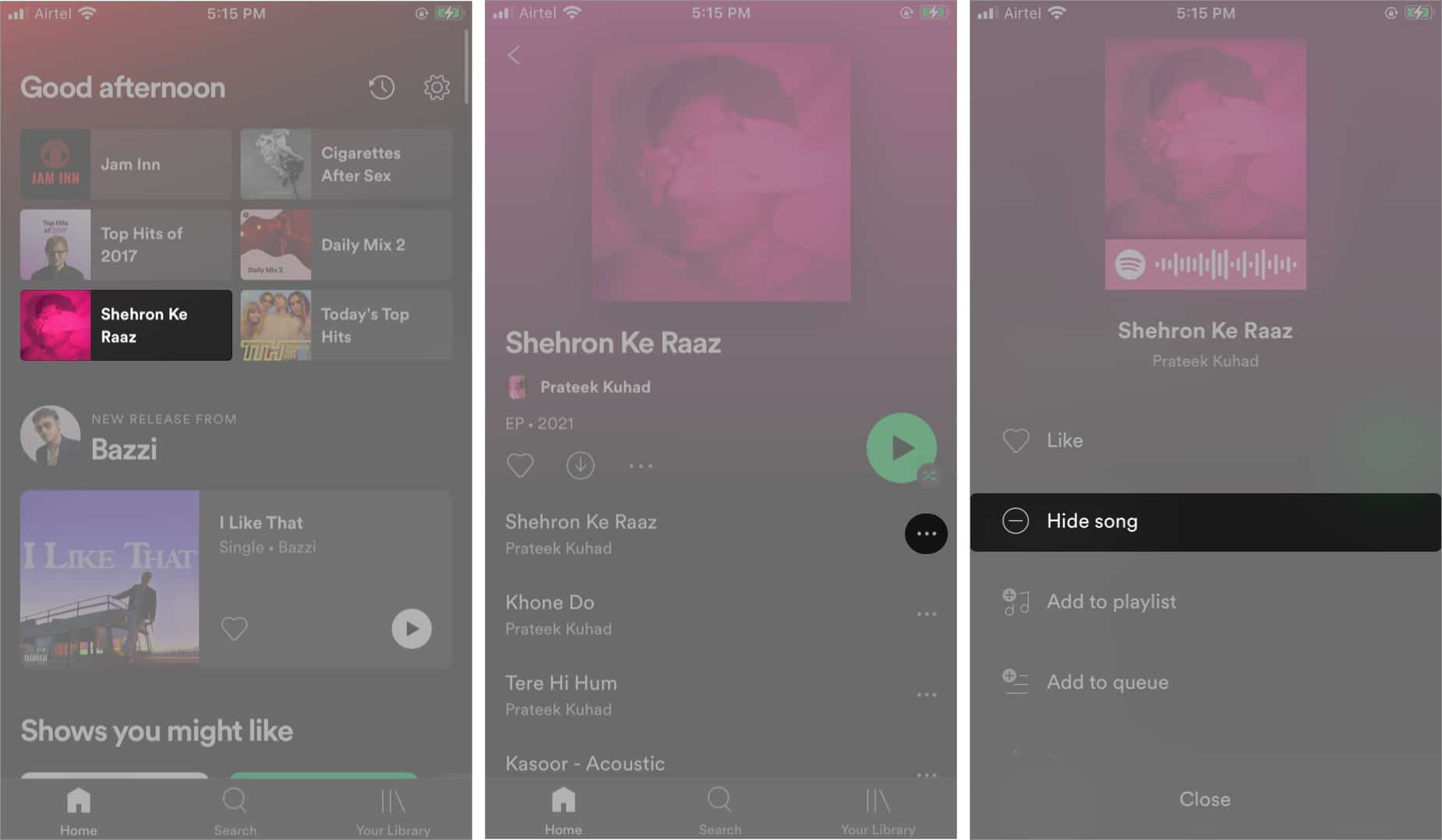
Aguarde alguns minutos até que as alterações feitas sejam totalmente absorvidas pelo serviço. Depois de começar a transmitir música novamente, observe que a música que você ocultou foi automaticamente ignorada da sua lista de reprodução.
Parte 2. Como exibir uma música na lista de reprodução do Spotify?
Como mencionado anteriormente, se você pode ocultar as músicas, o Spotify permite que você as exiba também. Veja abaixo o procedimento completo sobre como exibir as músicas do Spotify.
Reexibir músicas no Spotify para Android e iPhone
Tanto para Android quanto para iOS usuários de dispositivos, veja como exibir músicas no Spotify.
- Abra o aplicativo Spotify no seu dispositivo.
- Procure o ícone de engrenagem e toque nele para iniciar as configurações do aplicativo.
- A partir daqui, selecione as configurações de reprodução. Para quem está usando um dispositivo Android, certifique-se de que a opção Mostrar músicas não reproduzíveis esteja ativada. Enquanto para os usuários do iOS, você deve desativar a opção Ocultar músicas não reproduzíveis.
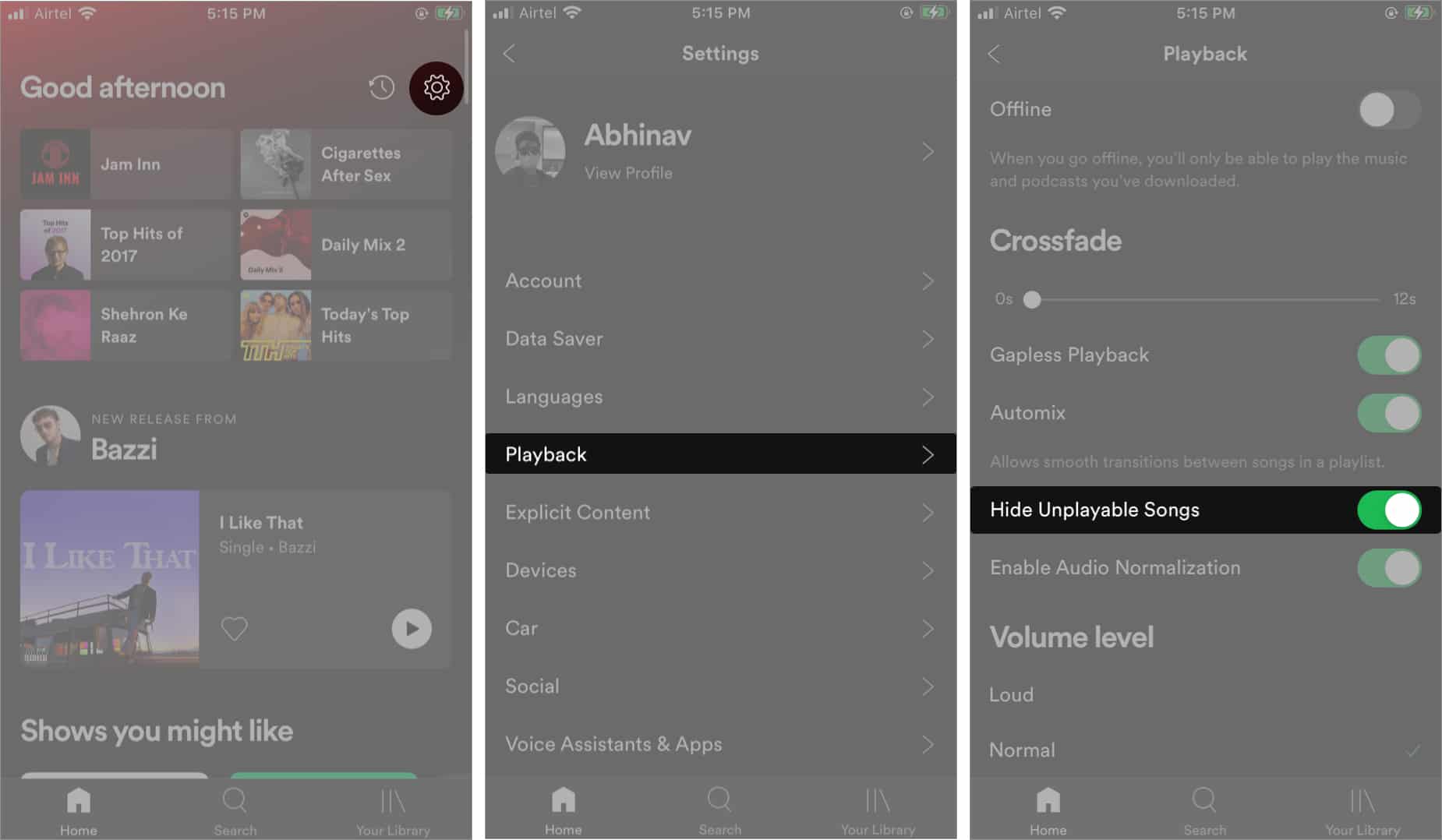
- Por último, para exibir músicas no Spotify, toque em Oculto para exibir a música.
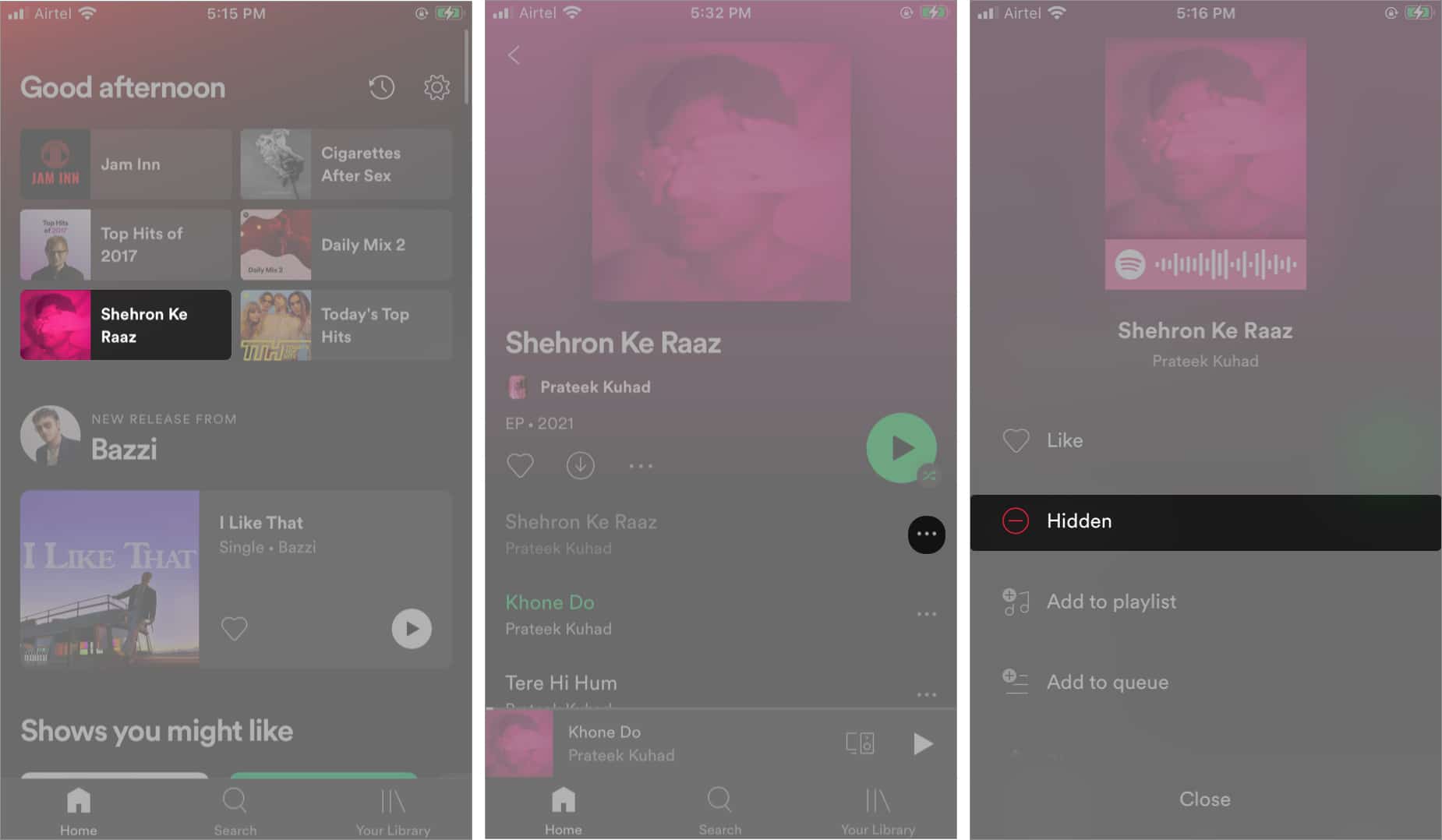
No entanto, o recurso Ocultar música está disponível apenas em listas de reprodução personalizadas, como Discover Weekly ou Daily Mixes. Mas não está disponível em listas de reprodução normais.
Parte 3. Bônus: Baixe músicas do Spotify sem Premium
Nas seções anteriores, aprendemos como ocultar e exibir músicas no aplicativo Spotify. Reexibir músicas no Spotify pode ser útil se houver certas músicas que você ocultou acidentalmente antes. Reexibir essas músicas permitirá que elas apareçam no Discover Weekly ou Daily Mixes, permitindo que você personalize sua experiência auditiva.
Custa tempo e esforço ocultar ou exibir uma lista de reprodução contendo suas músicas favoritas. Você não precisa fazer essas coisas problemáticas. Você pode escolher a ferramenta perfeita para gerenciar e reproduzir suas playlists de acordo com suas necessidades. Nesta parte do artigo, abordarei a principal ferramenta que você pode usar para baixar músicas do Spotify sem Premium e transmiti-las em vários dispositivos sem limite.
Para baixar as faixas do Spotify, você deve ter o aplicativo de AMusicSoft Spotify Music Converter instalado em seu computador Windows ou Mac. Esta é a ferramenta mais perfeita e profissional que você pode usar para remova a proteção contra cópia DRM das faixas do Spotify e convertê-los em formatos acessíveis. Para nomear esses formatos, você pode escolher entre MP3, FLAC, WAV, AAC, AC3 e M4A. Com esses arquivos de música convertidos, você pode adicione sua própria música ao Kinemaster, Quik ou outro software de edição de vídeo para personalizar a música de fundo do vídeo.
Com o AMusicSoft sendo utilizado, você não terá que esperar muito tempo até que o processo seja concluído. Com apenas alguns minutos, você já pode ter as músicas convertidas e baixadas como arquivos locais no seu dispositivo. Isso é através da velocidade de trabalho 16x mais rápida do AMusicSoft. Por fim, tenha certeza de que você pode ter a melhor qualidade de áudio das músicas convertidas.
Siga os passos fáceis abaixo sobre como usar o AMusicSoft Spotify Music Converter.
- Primeiro, baixe e instale o AMusicSoft Spotify Music Converter. Este aplicativo pode ser baixado do site oficial da AMusicSoft, que pode ser facilmente pesquisado através do seu navegador.
Download grátis Download grátis
- Depois disso, carregue as faixas para converter selecionando-as em sua lista de músicas.

- Em seguida, escolha o formato de conversão e a pasta de saída também.

- Aperte o botão Converter para permitir que o processo comece e aguarde até que seja concluído.

- Por fim, salve as músicas convertidas no menu Convertido.
Com a ajuda do AMusicSoft, você não precisará mais fazer o processo de como desocultar músicas no Spotify. Já que você só terá que baixar as faixas que preferir e ignorar as que não quiser.
Parte 4. Resumo
Se houver algumas faixas que você não deseja incluir em sua lista de reprodução para streaming, basta seguir o guia compartilhado acima. Pelo contrário, fazendo o contrário, o processo de como exibir músicas no Spotify também é abordado acima. Agora usa AMusicSoft Spotify Music Converter se você não quiser fazer nenhum desses procedimentos. Esta ferramenta pode até mesmo ajudá-lo a manter as músicas como arquivos locais em seu computador. Ou seja, transmiti-los em qualquer dispositivo de sua escolha é muito possível.
As pessoas também leram
- Baixe músicas do Spotify para o Apple Watch com e sem Premium
- Quais aplicativos de música funcionam no modo avião? 6 principais aplicativos
- Três melhores métodos sobre como adicionar músicas do Spotify ao Google Slides
- Principais ferramentas do Spotify para melhorar o streaming do Spotify
- Dicas sobre como impedir o Spotify de adicionar músicas
- Como manter o Spotify Music para sempre sem o Spotify Premium
- A melhor maneira de modificar a velocidade de reprodução do Spotify para todos os itens
- Onde obter músicas hindi para download gratuito? [Os 7 principais sites]
Robert Fabry é um blogueiro fervoroso e um entusiasta que gosta de tecnologia, e talvez ele possa contagiá-lo compartilhando algumas dicas. Ele também é apaixonado por música e escreveu para a AMusicSoft sobre esses assuntos.